Приложение Маруся — это голосовой ассистент. Она умеет выполнять множество функций: выполнять поручения, отвечать на вопросы и в любой ситуации всегда поддержит вас. Если вы хотите узнать последние новости, факты, запомнить номер парковки, просто спросите об этом Марусю. Нажмите на кнопку микрофона или напечатайте необходимый вопрос.
Маруся еще на стадии обучения, но уже многому научилась:
- Подскажет цену на самолет, билет на поезд (Сколько стоит билет в Испанию?)
- Включит радиостанцию или музыку (Включи Наше Радио, включи музыку)
- Вы можете с легкостью узнать прогноз погоды просто спросив Маруся об этом. (Погода в Москве через неделю?)
- Расскажет, какие фильмы транслируют в кинотеатре? (Что идёт в Каро?)
- Расскажет вам любую сказку (Включи сказку про Колобка)
- Ответить на заданные вопросы (Кто такой Марк Цукерберг?)
- другое.
[/info-box]
Ознакомьтесь с инструкцией, как управлять и настроить колонку “Маруся – капсула внутри”
ЭКСКЛЮЗИВ: Маруся ОБЗОР — Алиса от Mail
Что необходимо для подключения этой капсулы?
- Кабель – для подключения к сети и поступления электрического тока, способствующего работе
- WI – FI – подключение интернета для дальнейшей работы
- Приложения «Маруся» – настройка параметров и управление устройством
[info-box type=”info”]Вы можете скачать мобильное приложение Капсула внутри отсканировав код.
или же загрузить по ссылке:
на Android
на IOS[/info-box]
Техническое оснащение капсулы или как устроена капсула

 Несколько микрофонов (Благодаря шести датчикам звука, управлять устройством можно даже из другой комнаты, не переживая за лишний шум)
Несколько микрофонов (Благодаря шести датчикам звука, управлять устройством можно даже из другой комнаты, не переживая за лишний шум)  Индикатор, находящийся в верхней части (В случае отключения загорится красный свет)
Индикатор, находящийся в верхней части (В случае отключения загорится красный свет)  Сенсорное управление (Панель позволяет с легкостью управлять капсулой, делая касания)
Сенсорное управление (Панель позволяет с легкостью управлять капсулой, делая касания) Световое кольцо (Будет излучать свет, когда вы начнете диалог с устройством)
Световое кольцо (Будет излучать свет, когда вы начнете диалог с устройством)  Разъем для электропитания (Необходим для включения в сеть )
Разъем для электропитания (Необходим для включения в сеть )  Кнопка выключения (Не желаете, чтобы робот слышал вас? Выключите его)
Кнопка выключения (Не желаете, чтобы робот слышал вас? Выключите его)
Принцип работы с «Марусей»
-
- Необходимо скачать и настроить мобильное приложение. Голосовой помощник «Маруся» можно установить на любой телефон.
- Зайдите в приложение и пройдите регистрацию
- Кабель необходимо вставить в розетку для поступления электроэнергии, с помощью которой устройство начнет работу
- Начните настраивать необходимые параметры. Для этого существует несколько вариантов:
Голосовое управление
Значок микрофона находится внизу экрана, на него необходимо нажать и произнести слова: «Маруся, подключи колонку» . После делайте все по инструкции.
Персональное меню
Достаточно зайти в меню и выбрать необходимую функцию, после чего следовать правилам.
Как начать разговор с Марусей от ростелеком

Обращайтесь к Марусе по имени и предлагайте варианты работы, которые вам необходимы.
- «Маруся, включи музыку»
- «Маруся, расскажи о погоде»
- «Маруся, установи будильник на шесть вечера»
- и так далее
Подключите собственные аудиозаписи с телефона

- Нажмите на значок блютуза, находящегося на поверхности колонки и попросите Марусю включить его. Также можно несколько раз сделать касание на панели.
- Посмотрите на телефоне, какие устройства можно подключить и выберете Марусю, она будет подписана. Capsula-XXXXXXXX , где X – будет стоять номер вашей Капсулы.
- Выберете необходимую аудиозапись и она заиграет не на смартфоне, а на колонке
Как вернуться к заводским настройкам или создать новый аккаунт
- Отключить Марусю от электр
опитания и нажмите на кнопку выключения. - Вставьте шнур в устройство. Начнется мигание светового кольца, после чего необходимо коснуться несколькими пальцами сенсорной панели. Пробудьте в таком положении несколько секунд до того момента, когда световое кольцо станет полностью красным.
- Для новой настройки следуйте инструкции по «началу работы».
Как подключиться к другой сети
- Капсулу необходимо подготовить к переводу в режим настраивания интернета: несколько пальцев необходимо поместить на панель Маруси и пробыть так секунды 2-4 до того момента, когда световое кольцо станет желтым.
- Запустите приложение и произнесите: «Маруся, включи колонку»
- Все остальные инструкции по работе высветятся в приложении.
Отключение микрофонов
Чтобы избавиться от того, чтобы Маруся слышала вас, достаточно лишь заняться отключением микрофонов, которое можно сделать, нажав на кнопку, находящуюся на задней крышке устройства. После этого произойдет отключение и низ светового кольца загорится красным светом.
Когда потребуется включить обратно микрофоны, нажмите на ту же кнопку. Знаком того, что все получилось, будет отключение красного индикатора.
Как управлять сенсорной панелью?
Громкость
Для этого необходимо прикоснуться к панели и двигать ее по или против часовой стрелки. В первом случае звук будет увеличиваться, во втором уменьшаться.
Выбор аудиозаписи
Чтобы включить следующую песню необходимо провести по панели справа-налево, чтобы включить предыдущий трек, проведите по сенсорной панели слева-направо
Подключение блютуза
Используйте один палец и тыкните им три раза по панели
Управление самим устройством также возможно с помощью панели, которая находится в верхней части.
Чтобы сделать паузу, или совершить отмену необходимо одно небольшое касание.
Чтобы продолжить, проигрывание необходимо два коротких касания
Хотите чтобы устройство мурчала? Погладьте его или почешите.
Технические характеристики
Питание происходит как в случае с адаптером, так и с самим устройством. Для первого варианта нужен переменный ток 220-240В, для второго постоянный ток 18В
Устройство не займет много места, габариты впечатляют: 222*153*110мм
Вес также незначительный, всего лишь 1460 г
Акустика производит хорошее впечатление, ведь шесть микрофонов помогают распознавать даже шепот, а частотный диапазон 50-20000 ГЦ
Динамики всех уровней частотности позволяют насладиться звуком и прочувствовать атмосферу
Беспроводная связь дает возможность подключения к НФС, блютуз, вай-фаю.
Управляйте жестами, наблюдая за цветовой индикацией.
Какие проблемы могут возникнуть при работе?
Не подключается к интернету
В этом случае необходимо убедиться в исправности сети
после того как убедитесь, проверьте настройки. Возможно, вы их сбросили, что создало проблему при подключении к сети.
Устройство не слушается и не производит реакцию на команды
проверьте подключение к электрической сети
проверьте подключение к интернету
убедитесь, что вай-фай подключен к интернету, ведь может быть такое, что просто закончились средства
Микрофон – самое главное, если вы не включили его, то устройство вас не услышит
Гарантии от производителя
Вы можете быть уверены в том, что обещанный внешний вид и технические характеристики будут соответствовать купленному изделию.
Не надейтесь на гарантии в следующих случаях:
– ухудшение внешнего вида, мелкие царапины, которые могут появляться при использовании после покупки
– ухудшения внешнего виды, вызванные температурой, огнем или в случае, когда на устройство было что-либо пролито. Используйте устройство правильно, заботьтесь о его местонахождении.
– повреждения, которые возникли после того, как пользователь решил подключить аксессуары, изначально не входящие в комплект, разработанные другими производителями
Согласитесь, что нечестно было бы винить разработчика в неисправности устройство из-за того, что его использовали не по правилам, относились не бережно.
Что необходимо делать для того, чтобы поломки не возникали
Не стоит брать с собой устройство в бассейн или на речку, следите за тем, чтобы на него не попала влага и не испортила его качество. Следите за тем, насколько сухие ваши руки в момент использования устройства.
Капсула должна находиться в прохладном месте, где на нее не будут попадать солнечные лучи. Создайте прохладу, не ставьте рядом приборы электронагревания. Окно и улица также могут являться врагами устройства.
Нельзя использовать аксессуары, изначально не входящие в состав комплекта, потому что иные производители могут не отвечать за качество своей продукции, что приведет Марусю в неисправность. Не стоит пытаться включить адаптер в розетку, когда кабель поврежден или сломан.
Не стоит заниматься работой, которую вы не понимаете. Не стоит пытаться чинить устройство самому. Не разбирайте его на части. Лучше всего обратиться в службу поддержки и там вам объяснят, что делать, чтобы починить ваше устройство.
Детям давать в руки капсулу стоит только в том случае, если рядом находятся взрослые ответственные люди, способные уследить за действиями ребенка.
Как избавиться от колонки
У каждого устройство есть срок эксплуатации, как и у этого. После того как срок закончится – отнесите Марусю и все комплектующие в пункт по утилизации бытовой техники и электроники. Там разберутся, что делать дальше. Детали, из которых создано устройство могут плохо повлиять на окружающую среду, поэтому не стоит избавляться от них, просто выбрасывая на помойку вместе с другими отходами.
Данные о колонке Маруся от ростелеком:
Название: Капсула. Модель: MRC01.
Создатель: My . Com B . V ., Barbara Strozzilaan 201, 1083 HN , Amsterdam , the Netherlands . .
Где делалось : 1SThttps://telecomdom.ru/kak-podklyuchit-kapsulu-marusya-instruktsiya-i-ekspluatatsiya.html» target=»_blank»]telecomdom.ru[/mask_link]
Что за программа маруся на телефоне

Голосовой помощник от компании Маил Ру, умеющий искать информацию используя интернет, отвечать на вопросы, запоминать информацию.
Другими словами — подруга Алисы (Яндекс). Только в отличии от Алисы — Маруся также умеет сама задавать вопросы, уточняя некоторые моменты. Однако пользователи пишут — Маруся не умеет звонить, хотя раньше умела. Возможно сейчас уже исправили.
Принцип работы простой — вы четко задаете вопросы, Маруся ищет подходящую информацию через интернет, отвечая голосом.
Голосовой помощник в 2020 году планировался интегрировать во все сервисы Маил ру. Возможно на данный момент это уже реализовано. Кстати от Маил ру вроде даже есть некая колонка Капсула, которая разумеется наделена помощником Маруся.
Принцип работы аналогичный другим помощникам — говорите голосом или печатаете вопрос/просьбу, Маруся обрабатывает > выполняет задачу:

Можно спросить какие фильмы показываются в ближайшем кинотеатре:

Задаем вопрос — получаем быстро ответ, это действительно удобно:

Можно спокойно включить радио, указав название радиостанции:

Внешний вид колонки Капсула, основа которой — голосовой ассистент Маруся:

Надеюсь данная информация оказалась полезной. Удачи и добра.
Источник: dr-web.ru
Маруся голосовой помощник на компьютер

Маруся — очень удобное приложение, которое представляет собой голосовой помощник. Благодаря этому сервису пользователи смогут намного упростить себе работу со своим устройством, будь то смартфон или компьютер. Рассматриваемая утилита имеет огромный функционал.
Помощница легко проиграет вашу любимую музыку, ответит на любой вопрос, расскажет сказку, найдет интересующую вас программу кинотеатра, запомнит всю важную информацию — и это лишь малая часть ее возможностей. Для начала работы достаточно произнести имя помощницы, нажать кнопку со значком микрофона или ввести вопрос. Скачать Маруся на ПК можно с нашего портала.

Полезно знать!
Когда вам нужно запомнить номер телефона, узнать последние новости или узнать больше о факте, вы можете позвонить помощнику по имени, на что вы сразу получите ответ или откроется браузер с результатом в поисковой системе. Помимо голосового вызова, есть возможность щелкнуть значок микрофона или ввести вопрос в строке. Кроме того, у Маруси есть обучающая функция, благодаря которой общение со временем может стать намного проще и продуктивнее.
Синтезированный голос достаточно приятный, а приложение не занимает много места и не создает лишних процессов в фоновом режиме, поэтому вы можете удобно использовать программу, которая призвана значительно упростить ваши повседневные задачи!
Содержание показать
О приложении
Чтобы использовать приложение, вам необходимо разрешить доступ к микрофону и местоположению мобильного устройства. Затем пользователи могут задавать вопросы помощнику и давать инструкции. Голосовой помощник может:
- сообщить погоду за окном;
- настроить музыку под свое настроение;
- совершать поиск рецептов приготовления;
- рассказывать шутки;
- собирать новости об отчетах;
- установить будильник;
- рассказывать истории для детей;
- искать различную информацию в сети.

Полезно знать!
Есть встроенный конвертер валют и единиц измерения. Кроме того, с помощью голосового помощника вы можете искать расписание общественного транспорта, находить гороскопы, результаты спортивных матчей и так далее.
Активируется Маруся Голосовой помощник на компьютере несложно. Просто позови ее по имени. Хотите дать голосовую команду? Найдите кнопку со значком микрофона и щелкните.
Возможности приложения на ПК
Новая разработка от Mail.Ru Group может многое. Спросите, какие фильмы идут в ближайшем кинотеатре. Он также воспроизводит ваши любимые песни. Спросите конкретную радиостанцию - включите.
Информация о ценах заслуживает особой похвалы. Чтобы узнать стоимость билета на самолет или поезд, требуется секунда. Помимо прочего, доступны игры. Вы можете весело провести время с тестом «Клевер».
Вы также можете попросить ее рассказать анекдот, включить музыку, создать заметку или напоминание, построить полностью логичный диалог. Маруся появилась недавно (во время этого описания), и у нее не так много действительно полезных функций и параметров настройки. Однако «Маруська» привлекает своей простотой и лаконичностью и имеет полное право занять место вашего личного голосового помощника. Не забывайте, что разработчики из Мейл Груп не бросают свои проекты после запуска, а старательно их развивает и делает все для удобства пользователя.

Полезно знать!
Для более точной работы программы вы можете предоставить приложению доступ к вашему местоположению. Маруся также требует доступа к микрофону и аудиозаписи. Все это нужно для голосового общения с помощником.
Дополнительно вы можете авторизоваться в приложении. Для этого вы можете использовать свой аккаунт ВКонтакте или свой аккаунт Mail.ru. Вы также можете войти в систему со своим номером телефона. Различные варианты авторизации добавят в Marus другие возможности. Авторизация по электронной почте дает вам возможность проверять письма и читать их.
Использование ВКонтакте позволит вам слушать музыку с этого сервиса.
Свободное общение, которое стало своего рода «уловкой» той же Алисы, пока что работает с Марусей очень средне, о чем она говорит честно и в первом сообщении. Вы можете спросить ее, как у нее дела, или сказать что угодно, но ответы не всегда будут правильными. А вот песни Маруся петь умеет — и это неплохо!
Полезно знать!
Когда вы устали от общения, просто скажите или напишите слово «Хватит». Затем мастер возвращается в режим выполнения предварительно запрограммированных команд.
Плюсы и минусы
Преимущества, ради которых стоит скачать Маруся на компьютер:
- голосовой помощник для русскоязычных пользователей;
- есть возможность узнать погоду и курсы валют;
- пользователи могут задать мастеру любые вопросы;
- мастер активируется тремя способами;
- приложение скачивается и используется абсолютно бесплатно;
- совместим со всеми текущими версиями Android.
- по умолчанию он не поддерживает установку в качестве мастера;
- использует ВК в качестве источника музыки.
Как установить Маруся на ПК
Чтобы установить эту мобильную программу на устройство Windows, необходимо загрузить дополнительную программу с этого ресурса. Одной из лучших программ-эмуляторов на сегодняшний день является LDPlayer. Эта утилита может эмулировать среду Android на ПК и использовать все предложения разработчиков в виртуальном магазине Google Play.
Итак, чтобы установить приложение Маруся Голосовой помощник на ноутбук, выполните следующие действия:
-
После загрузки эмулятора пользователям необходимо начать процесс установки.
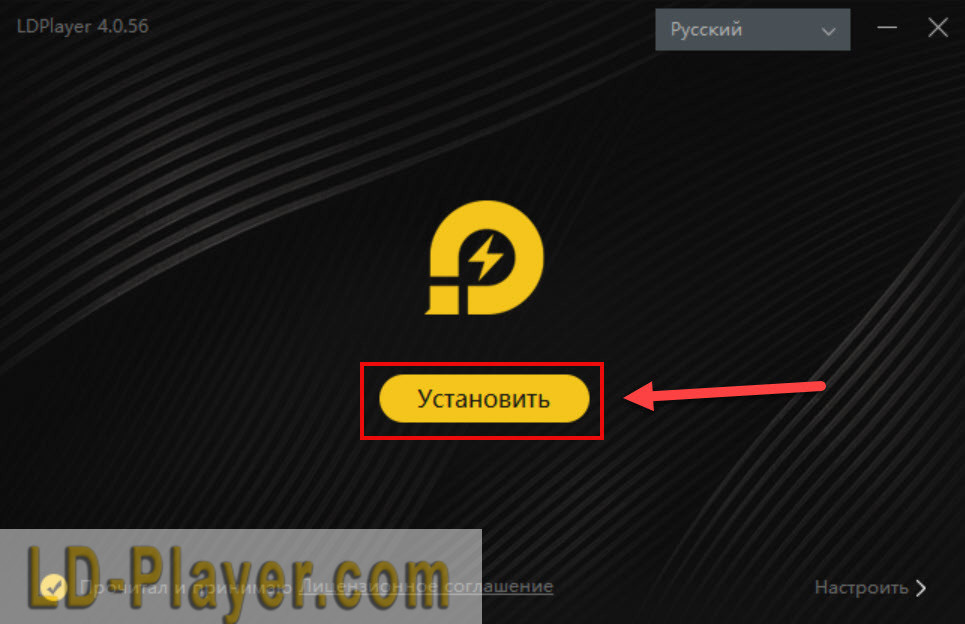
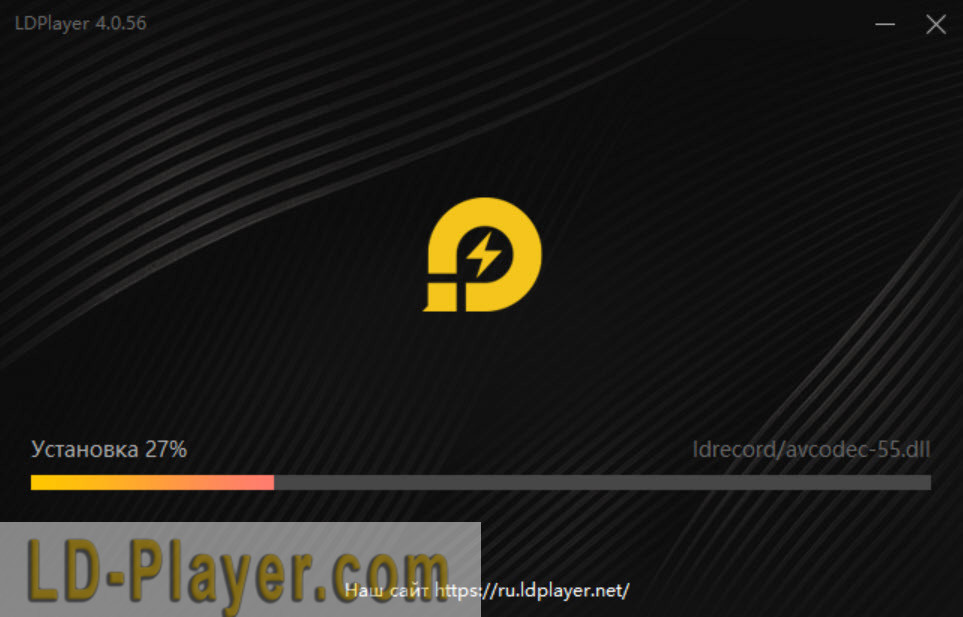

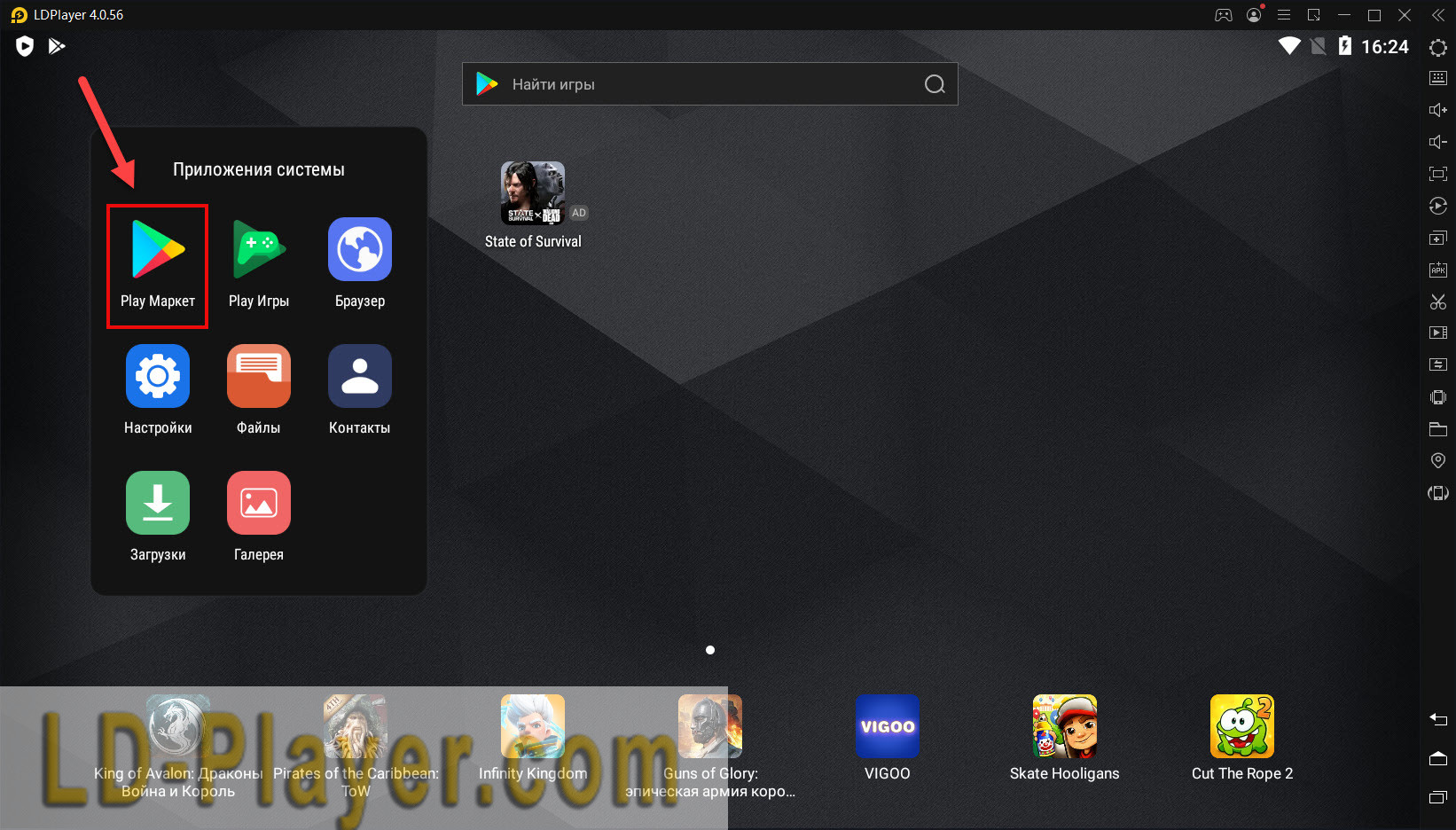

Похожие приложения
- Госуслуги — более простой и круглосуточный доступ к общественным услугам и услугам. Для регистрации вы должны указать свое имя и номер телефона. Войдите в приложение, используя PIN-код, распознавание лица или отпечаток пальца. Приложение поможет вам проверять и оплачивать штрафы, отслеживать и регулировать налоговую задолженность, проверять долги судебных приставов, платить государственные налоги со скидкой, получать или менять паспорт, оформлять паспорт гражданина России или водительские права, регистрировать автомобиль и т. д.
- Яндекс с Алисой — самый популярный браузер в одном удобном приложении на вашем мобильном устройстве. Получите быстрый доступ к нужной информации в Интернете, не пропустите ни одной новости, бронируйте билеты и делайте покупки в Интернете, будьте всегда готовы к переменам погоды с этой незаменимой программой. Перед вами открывается множество функций, которые ежедневно успешно используются миллионами пользователей по всему миру.
- Яндекс.Дзен — это лента самых интересных новостей из всех сфер: финансов, культуры, политики, спорта, садоводства, огорода, цветоводства, кино и многого другого. Контент подбирается с учетом личных предпочтений, сохраненных постов, лайков, комментариев, дизлайков. Теперь у вас есть возможность постоянно следить за новостями, развиваться, узнавать интересные новости и одновременно отдыхать. Если вы хотите получать только самые интересные новости, то обязательно лайкайте, оставляйте комментарии, а если что-то не нравится, то заблокируйте источник.
Видео-обзор
Скачать Маруся на ПК
Маруся голосовой помощник — отличный мобильный помощник, который очень быстро отвечает на любые вопросы и даже может выполнять множество поручений. Благодаря этой интеллектуальной голосовой системе пользователи могут быстро найти любую информацию, как полезную, так и занимательную. Попросите Марусю включить музыку, он быстро ее исполнит.
Теперь любые ваши пожелания и потребности могут быть выполнены за считанные секунды. Такой голосовой системой очень удобно пользоваться, когда вам скучно, вы говорите, спрашиваете, просите прочитать сказку или сыграть в викторину. В общем, у этого помощника масса возможностей. Скачать Маруся на ПК через эмулятор LDPlayer можно по ссылке ниже.
Источник: ld-player.com